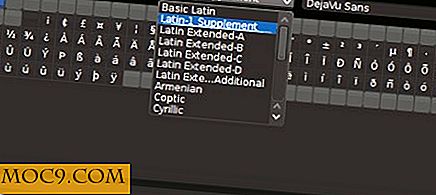मैक के लिए मेल ऐप में केवल अपठित ईमेल कैसे दिखाएं
ईमेल व्यवस्थित करना हमेशा हम में से कई लोगों के लिए एक कठिन काम रहा है, क्योंकि इनबॉक्स आपके द्वारा प्राप्त ईमेल के साथ अव्यवस्थित हो रहा है। इन ईमेल को व्यवस्थित करने का एक तरीका यह है कि उन्हें मैन्युअल रूप से उनके उचित फ़ोल्डर्स या टैग में डालें ताकि उन्हें ढूंढना और प्रबंधित करना आसान हो, लेकिन यह मैन्युअल कार्य आपके समय का एक बड़ा सौदा करता है।
आपके ऐप्स को व्यवस्थित करने में सहायता के लिए कई ऐप्स और टूल विकसित किए गए हैं ताकि आपका इनबॉक्स अव्यवस्थित न हो। इनमें से एक स्मार्ट मेलबॉक्स सुविधा है जो आपके मैक पर मेल ऐप में स्थित है। सुविधा आपको स्मार्ट मेलबॉक्स बनाने की सुविधा देती है जिसमें केवल आपके द्वारा सेट किए गए फ़िल्टर मानदंडों से गुजरने वाले ईमेल होते हैं।
आप केवल अपठित ईमेल के लिए एक स्मार्ट मेलबॉक्स बना सकते हैं, और इस तरह आपके सभी अपठित ईमेल एक अलग मेलबॉक्स में होंगे और फिर वहां से उन पर काम कर सकते हैं।
यहां अपने अपठित ईमेल के लिए स्मार्ट मेलबॉक्स बनाने का तरीका बताया गया है।
मेल ऐप में केवल अपठित ईमेल दिखा रहा है
कार्य करने के लिए आपको केवल अपने मैक पर मेल ऐप तक पहुंच की आवश्यकता है। आपको किसी तृतीय-पक्ष ऐप की आवश्यकता नहीं है।
1. मेल ऐप लॉन्च करें।
2. जब मेल ऐप लॉन्च होता है, तो शीर्ष पर "मेलबॉक्स" मेनू पर क्लिक करें और "नया स्मार्ट मेलबॉक्स" कहने वाले विकल्प का चयन करें।
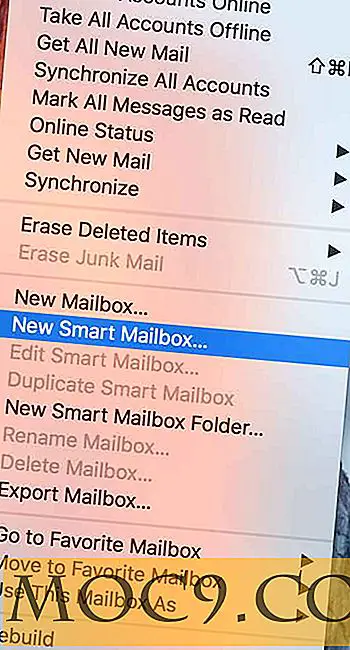
3. आपके स्मार्ट मानदंडों को दर्ज करने के लिए नया स्मार्ट मेलबॉक्स संवाद बॉक्स लॉन्च होना चाहिए।

नाम फ़ील्ड में आप एक स्मार्ट दर्ज कर सकते हैं जो स्मार्ट मेलबॉक्स फिट बैठता है। उदाहरण के लिए, चूंकि आप एक मेलबॉक्स बना रहे हैं जिसमें केवल अपठित ईमेल होंगे, आप "केवल अपठित ईमेल" नाम दर्ज कर सकते हैं।
नीचे दिए गए ड्रॉप-डाउन मेनू में आपको "संदेश अपठित है" विकल्प चुनने की आवश्यकता है। यह क्या करेगा केवल स्मार्ट मेलबॉक्स में आपके अपठित ईमेल को अन्य सभी ईमेल छोड़कर छोड़ दें।
एक नया स्मार्ट मेलबॉक्स बनाने के लिए "ठीक" बटन पर क्लिक करें।
4. अब, मेल ऐप की मुख्य स्क्रीन पर वापस आएं, और आपको सूची में अपने नव निर्मित स्मार्ट मेलबॉक्स को देखना चाहिए। उस पर क्लिक करें और आपको सभी अपठित ईमेल के साथ प्रस्तुत किया जाना चाहिए।

5. क्या आप कभी मेलबॉक्स को हटाना चाहते हैं, आप उस पर राइट-क्लिक कर सकते हैं और "मेलबॉक्स हटाएं ..." चुनें

अब आप इस मेलबॉक्स को खोल सकते हैं, ईमेल के माध्यम से काम कर सकते हैं, और पढ़ने के बाद उन्हें मेलबॉक्स से निकाल दिया जाएगा। हालांकि, वे अभी भी आपके नियमित इनबॉक्स में दिखाई देंगे।
निष्कर्ष
यदि आप अपने अपठित ईमेल को अपने मैक पर मेल ऐप में अलग से दिखाना चाहते हैं, तो आप ऊपर वर्णित स्मार्ट मेलबॉक्स सुविधा का उपयोग कर सकते हैं।
हमें बताएं कि क्या इससे आपको अपने ईमेल व्यवस्थित करने में मदद मिली है!